wraz z pojawieniem się dysków USB, nasze działania z płytami CD/DVD również znacznie się zmniejszają. To samo stało się z procesem instalacji systemu Windows. Wcześniejsza konfiguracja systemu Windows dotyczyła głównie płyt CD / DVD, ale z czasem przenieśliśmy się na dyski USB. Instalacja systemu Windows z USB jest w porządku, ale czy kiedykolwiek rozważałeś zainstalowanie wielu wersji systemu Windows, takich jak Windows 10, Windows 8,1 i Windows 7, z tego samego dysku USB. Cóż, ten poradnik jest tutaj, aby poprowadzić Cię na temat instalacji dowolnej wersji systemu Windows z jednego dysku flash USB za pomocą narzędzia o nazwie WinSetupFromUSB.
zainstaluj dowolną wersję systemu Windows z jednego dysku flash USB
rzeczy, których potrzebujesz:
- dysk USB
- pliki ISO Dla Windows
- WinSetupFromUSB
- działający komputer z systemem Windows
Krok 1: Pobierz WinSetupFromUSB stąd. Rozpakuj pobrany plik i uruchom WinSetupFromUSB zgodnie z architekturą systemu (x64 lub x86).
Krok 2: Podłącz dysk USB i upewnij się, że jest wystarczająco dużo wolnego miejsca lub możesz bezpośrednio sformatować dysk USB za pomocą WinSetupFromUSB. System plików FAT32 jest zalecany do instalacji systemu Windows z USB. Wybierz dysk USB zgodnie z liczbą konfiguracji, które chcesz dodać do dysku USB. W przypadku więcej niż dwóch konfiguracji zaleca się posiadanie dysku USB o pojemności 16 GB lub większej.
Krok 3: Otwórz WinSetupFromUSB i przejdź do Opcji Zaawansowanych i włącz niestandardowe nazwy menu dla Vista/7/8/źródło serwera. Ta opcja pozwoli Ci dodać własne niestandardowe nazwy do menu systemu Windows 7 / 8 / 10.
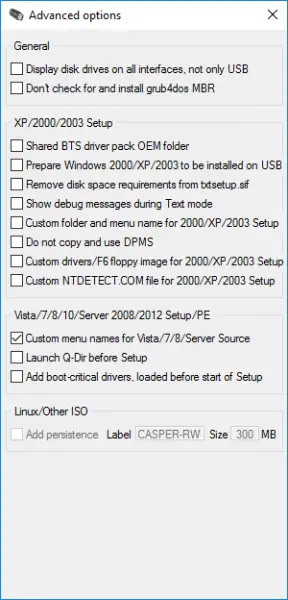
Krok 4: Wybierz swój dysk USB w WinSetupFromUSB, a następnie wybierz wersje systemu Windows, które chcesz dodać do dysku USB. Możesz dodać Windows od Windows 2000/XP / 2003 do Windows Vista/7/8/10.
Krok 5: Znajdź pliki ISO i naciśnij przycisk „Idź”. Cały proces zajmie trochę czasu i wyświetli komunikat „zadanie wykonane” na końcu.
zainstaluj wiele wersji systemu Windows za pomocą WinSetupFromUSB
aby dodać więcej ustawień, powtórz proces, aby uzyskać więcej plików ISO. Na przykład dodałem Windows 10 i Windows 7 do napędu USB. Ponieważ nie można tego zrobić za jednym razem, dodałem najpierw System Windows 10, a następnie dodałem System Windows 7 po zakończeniu pierwszego zadania.
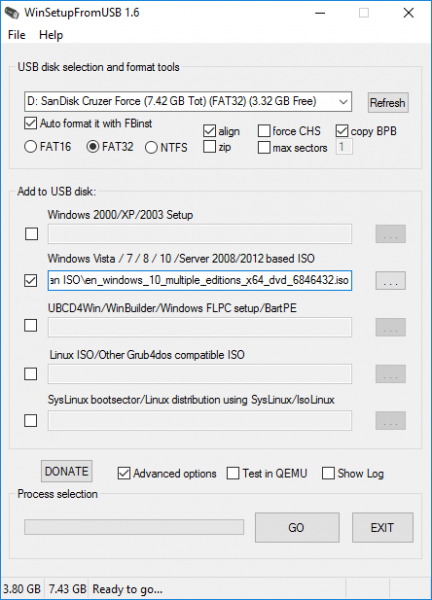
Krok 6: Teraz wyjmij dysk USB i podłącz go do komputera, w którym chcesz zainstalować system Windows. Przejdź do ustawień rozruchu komputera i uruchom komputer z dysku USB, a następnie wybierz żądaną opcję z listy i możesz iść.
to wszystko co musisz zrobić!
oprócz systemu Windows możesz również dodać dystrybucje Linuksa do tego samego dysku USB i zrobić o wiele więcej dzięki WinSetupFromUSB.
Sprawdź również nasz samouczek na temat pobierania plików ISO systemu Windows 10.
